iBooksのPDFを転送・同期・共有する方法 3選
お使いのiPadとiPhoneに保存されているiBooksのPDFを移りたいですが、方法が分からず、困っていますか。ご心配しないでください。このページには、iBooksのPDFを転送・同期・共有する方法について、簡単にご紹介いたします。
iOS 9以降のiPhone・iPadは「Safari」で開いたウェブサイトをPDFに保存することができます。「iOS 9」の新機能として追加されたこの機能はまるごとにウェブサイトの内容を記録できます。非常に便利ですが、時が流れ、iPad・iPhoneに保存しているPDFが容量を圧迫する場合、iBooksのPDFをPCに転送したいなら、どうすればいいでしょうか。
このような問題を解決するために、iPhone・iPadのiBooksに保存したPDFを転送・同期・共有する方法を説明致します。ご参考になれば嬉しいです。
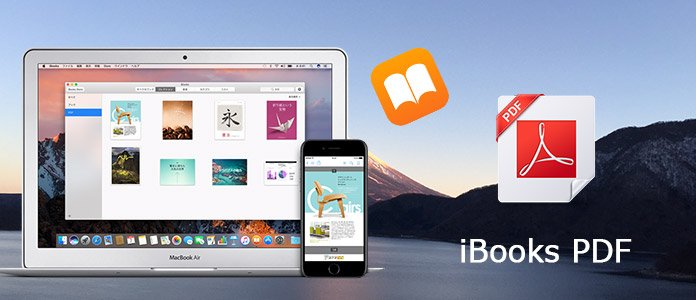
iBooks PDF
FoneTransでiBooksのPDFを転送しましょう
まず、こちらはAiseesoft FoneTransという専門的なiPhone 管理ソフトをオススメします。このソフトは簡単にiPhone、iPad、iPodなどのiOSデバイスの間、さらにiOSデバイスとPCの間でデータを転送できます。PDF、連絡先、SMS、ePub、写真、動画、音楽など、様々なデータをサポートできます。また、音楽などをiTunesにバックアップすることにも対応しています。
下記のボタンからFoneTransを無料ダウンロードしてから、手順に従って、気軽くiBooksのPDFをパソコンに転送できます。
FoneTransでiBooksのPDFを転送する手順
ステップ 1iPhone・iPadをパソコンに接続
このiBooks PDF 転送ソフトを開いて、USBケーブルでお使いのデバイスをパソコンに接続してください。成功に接続すると、FoneTransは自動的にデバイスのことを検出して、容量、タイプなどの詳細情報を表示します。
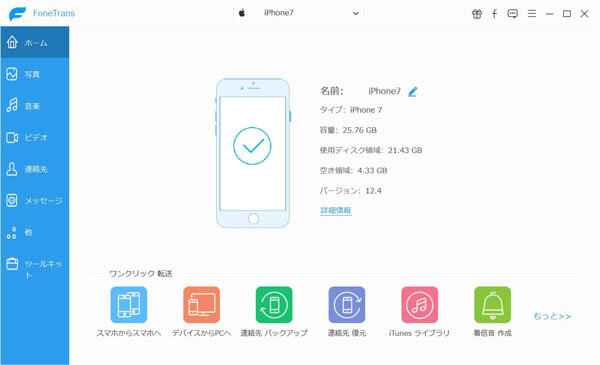
iPhone・iPadをパソコンに接続
ステップ 2iBooksのPDFデータを選択
インターフェースの左側で「他」をクリックしてください。そして、右側でこのiOSデバイスに保存されているすべてのPDF、EPUBファイルをプレユーできます。おニーズによって、転送したいiBooksのPDFデータを選択してください。
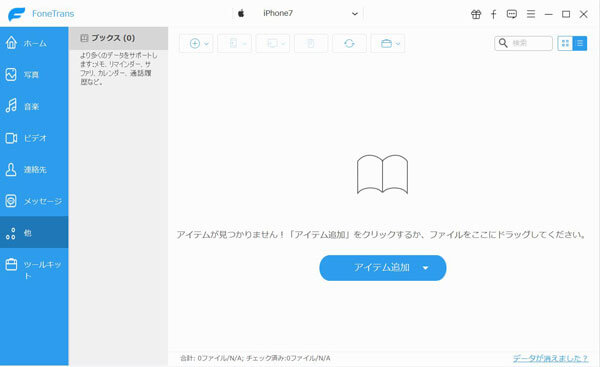
iBooks PDF エクスポート
ステップ 3iBooksのPDFを転送
移行したいiBooksのPDFデータを選択した後、上側の「エクスポート」ボタンをクリックすると、PC或いはiTunesへiBooksのPDFを転送できます。
iTunesでiBooksのPDFをパソコンに同期
以上紹介したサードパーティー製iBooks 管理ソフトの以外、Apple公式のiTunesを使って、iBooksのPDFをパソコンに同期することも可能です。詳細手順は下記でございます。
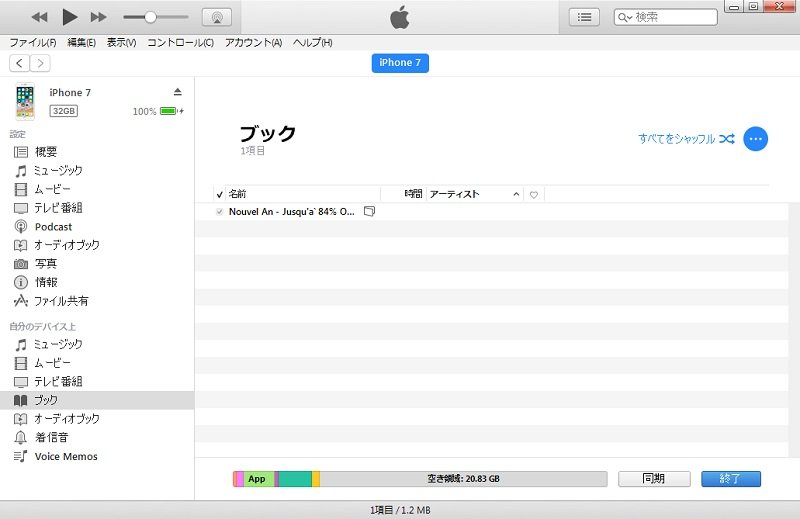
iBooksのPDFをパソコンに同期
iTunesでiBooksのPDFをパソコンに同期する手順
ステップ 1iTunesを開き、お使いのiPad、iPhoneをPCに繋いでください。
ステップ 2iTunesに表示するiOSデバイス(iPhone、iPad)を選択します。
ステップ 3「設定」→「ブック」をクリックしてください。
ステップ 4「ブックを同期」を選択すれば、iTunes経由ですべてのiBooksのPDFを同期できます。
ステップ 5「同期」をクリックします。iPhone・iPadのPDFファイルが同期し始めます。
便利!スマホだけでiBooksのPDFを共有
iBooksのPDFファイルが簡単にメールで転送できます。また、ほかのアプリに導入することもサポートしています。iOS用iBooksでPDFを共有するには、以下の手順を実行してください。
方法1 メールでiBooksのPDFを送る
下記の画面のように、Safariで保存したPDFを例として説明します。PDFファイルの左上にある共有ボタンをタブして、現れた画面にメールをタブして、iPhoneのPDFをメールに添付ファイルとして追加できます。
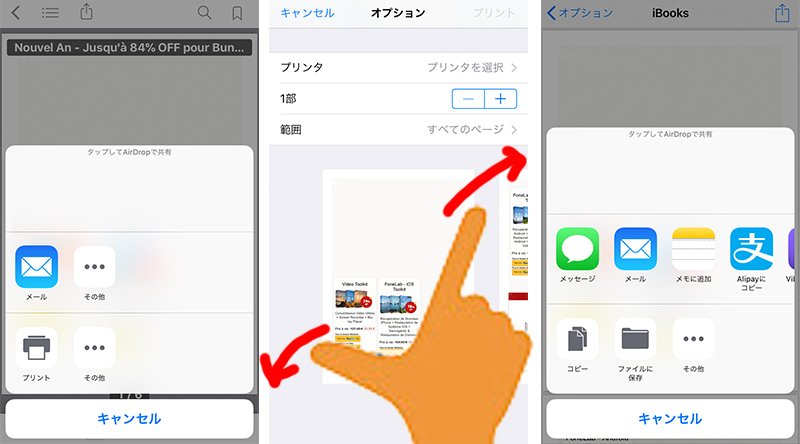
iBooksのPDFをほかのアプリに導入する方法
方法2 iBooksのPDFをほかのアプリに導入する方法
上記の画面のように、PDFファイルの左上にある共有ボタンをタブして、現れた画面に「プリント」をタブしてください。次の画面に印刷オプションにPDF画面を指でダブルタップします。その後、右上の共有ボタンをタブして、メモなどのほかのアプリに導入できます。
最後
これまでiBooksのPDFを転送・同期・共有する方法を説明しました。FoneTransを使用すれば、以前のデータの上書きなどの問題がなく、高速かつ自由にiBooksのPDFデータを移行できます。では、必要があれば、ぜひFoneTransをダウンロードして体験してください。また、編集できないPDFファイルをWord、テキスト、JPEGなどに変換することも可能です。お気にいれば、PDFファイルをWordに変換する方法とPDFファイルをPPTに変換する方法も存在します。